Firefox ブラウザで NS_ERROR_NET_INTERRUPT エラー メッセージを修正する方法
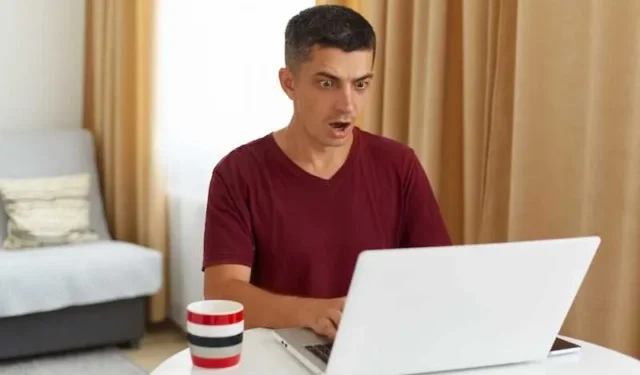
NS_ERROR_NET_INTERRUPT は、Firefox が中断によりネットワーク要求を完了できないときに発生するエラーです。これは、インターネット接続の不良、ファイアウォールやウイルス対策によるリクエストのブロック、キャッシュや Cookie ファイルの破損、サーバーの問題など、さまざまな理由で発生する可能性があります。
このブログ投稿では、このエラーを修正し、Firefox で Web をスムーズに閲覧するために実行できる手順をいくつか説明します。
Firefox ブラウザの NS_ERROR_NET_INTERRUPT エラーを解決するためのトラブルシューティング ソリューション
インターネット接続速度を確認する
デバイスが安定した信頼性の高いネットワークに接続されていることを確認してください。ルーターまたはモデムを再起動するか、別のネットワークに切り替えるか、ワイヤレスの代わりに有線接続を使用してみてください。
Speedtest や Ping Test などのオンライン ツールを使用して、インターネット速度と ping をテストすることもできます。インターネット接続を確認するには、次の手順に従います。
- Firefox で新しいタブを開きます。
- アドレスバーに「speedtest.net」と入力し、Enter キーを押します。
- 「Go」をクリックしてテストを開始します。
- テストが完了するのを待って、インターネット速度と ping を確認します。
インターネット接続が遅い、または不安定な場合は、ネットワークのトラブルシューティングを試みるか、インターネット サービス プロバイダーに問い合わせてください。
ファイアウォールまたはウイルス対策ソフトウェアを無効にする
場合によっては、ファイアウォールまたはウイルス対策ソフトウェアが Firefox に干渉し、特定の Web サイトやリソースにアクセスできなくなることがあります。Web ページを読み込む前に、ファイアウォールまたはウイルス対策ソフトウェアを一時的に無効にしてみて、効果があるかどうかを確認してください。
完了したら、必ず再度有効にしてください。ファイアウォールまたはウイルス対策ソフトウェアを無効にするには、ソフトウェアの製造元が提供する手順に従ってください。
ブラウザのキャッシュと Cookie をクリアする
キャッシュと Cookie は、設定、ログインの詳細、画像など、訪問した Web サイトに関する情報を保存するファイルです。ただし、場合によっては破損したり古くなったりして、Firefox でエラーが発生することがあります。
次の手順に従って、キャッシュと Cookie をクリアしてみてください。
- 右上隅にあるメニュー ボタン (3 本の水平バー) をクリックし、[オプション] を選択します。
- 左側のパネルから [プライバシーとセキュリティ] を選択します。
- [Cookie とサイト データ] で [データのクリア] をクリックします。
- [キャッシュされた Web コンテンツ、Cookie、およびサイト データ] のボックスをオンにして、[クリア] をクリックします。
- Firefox を再起動し、Web ページを再度ロードしてみてください。
Firefox ブラウザを更新する
Firefox はバグを修正し、パフォーマンスを向上させ、セキュリティを強化するためのアップデートを定期的にリリースします。次の手順に従って、Firefox が最新バージョンであるかどうかを確認できます。
- Firefox の右上隅にあるメニュー ボタン (3 本の水平バー) をクリックし、[ヘルプ] を選択します。
- ドロップダウン メニューから [Firefox について] を選択します。
- Firefox は自動的にアップデートをチェックし、利用可能な場合はダウンロードします。
- プロンプトが表示されたら、「再起動」をクリックして Firefox を更新します。
- 更新後に Web ページを再度ロードしてみてください。
Firefox ブラウザでの NS_ERROR_NET_INTERRUPT エラーはイライラするかもしれませんが、このブログ投稿で概説されている手順に従うことで、問題を解決し、Firefox で Web をスムーズに閲覧できるようになります。
最新かつ正確な情報については、必ず公式 Firefox サポート ドキュメントを参照するか、サポート チームに問い合わせてください。



コメントを残す